| Mobile Atlas Creator (mobac) - raster z sieci. |
|
W artykule: Mapy rastrowe - co, skąd i jak? wspomniałem, iż obecnie ciekawym źródłem map rastrowych "na użytek własny" mogą być serwisy internetowe i serwery WMS. Z punktu widzenia turysty łazika - zainteresowanego górami Polski, Czech czy Słowacji najciekawszym programem pozwalającym na przygotowanie rastrowych map GPS wydaje się być Mobile Atlas Creator, zwany w skrócie: "mobac".
UWAGA System przechowywania plików mapowych może ulegać zmianom. W związku z tym w przypadku kłopotów z dostępem do map z określonego serwera, zalecam instalację najnowszych, "testowych" wersji programu.
Pierwszą rzeczą jaką musimy uczynić po uruchomieniu programu, to wskazanie serwera, z którego mają być pobierane rastry. (1) Wybór jest dość interesujący. Osobiście polecam zwrócić szczególną uwagę na Cykloatlas, bazujący na mapach Shocartu i obejmujący swoim zasięgiem nie tylko Czechy czy Słowację, ale także przygraniczną część Polski.
Kolejna sprawa, to format zapisu danych. Co prawda mobac pozwala na bezpośrednie wygenerowanie plików KMZ - zgodnych z CustomMaps Garmina (dyskusja na ten temat: na Garniaku), osobiście wolę jednak przechowywać mapy w nieco bardziej popularnych formatach, dlatego stosuję ustawienia takie jak widać na ilustracji: format OziExplorera. (2)
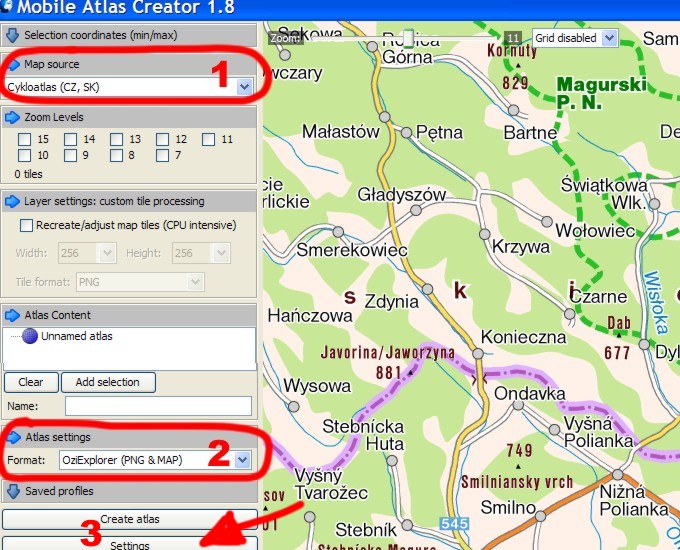
Opcjonalnie - w ustawieniach Settings (3), w zakładce Directories wskazujemy katalog (folder), w którym będą zapisywane pobrane mapy.

Podczas przeglądania mapy z określonego serwera możemy ją zoomować suwakiem na górze ekranu a także przesuwać - przytrzymując prawym przyciskiem myszy, co pozwala zapoznać się z treścią interesującego nas regionu - w określonym powiększeniu.
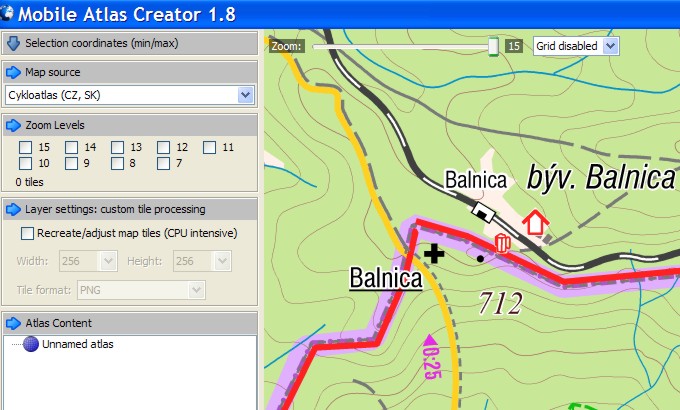
W celu wygenerowania mapy dla określonego obszaru:
- Dopasowujemy zoom podglądu, tak aby widzieć wystarczająco duży obszar.
- Przytrzymując lewy przycisk myszy zakreślamy interesujący nas obszar.
- Do pola Name wprowadzamy nazwę "atlasu".
- Przyciskiem Clear czyścimy poprzednią nazwę "atlasu", jednocześnie zatwierdzając nową.
- Zaznaczamy poziom (level / zoom) mapy, który chcemy pobrać - najwyższy = najbardziej szczegółowy.
- Zaznaczony obszar dodajemy do "atlasu" przyciskiem Add selection.
- Uruchamiamy procedurę pobierania mapy przyciskiem Create Atlas.
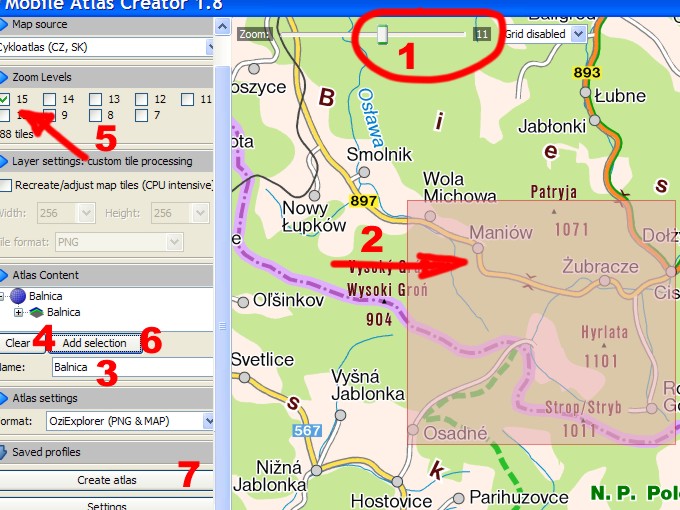
Podczas generowania mapy - zwłaszcza dla terenów przygranicznych, gdzie możemy "zahaczyć" o białe (dokładniej - czarne) plamy, nie objęte mapą dla danego levela (zoomu), proponuję zaptaszkaować opcję: Ignore download errors ....
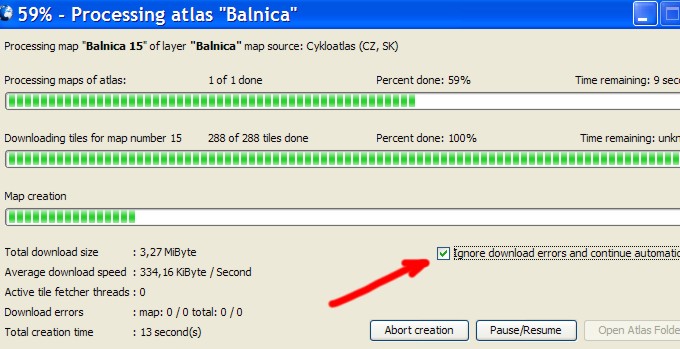
Koniec :-)
W efekcie, w folderze docelowym uzyskujemy stosowny podfolder z plikiem graficznym "PNG" i plikiem georeferencyjnym "MAP". Taka para może być wykorzystana w większości programów obsługujących mapy rastrowe, a także, po stosownej konwersji do postaci CustmMap, bądź JNX wykorzystana jako rastrowa mapa GPS w odbiorniku Garmina.